Если вы пользователь телефона, планшета или смартфона работающих на андроид, то почти неизбежно, в какой-то момент, у вас не остаться свободного пространства.
Не беспокойтесь — есть несколько простых шагов, чтобы вы могли устанавливать приложения на карту памяти.
Сегодня смартфоны и планшеты начали брать на себя большую роль в нашей жизни и проблема хранения данных стала более актуальной.
Не делать много картинок или переместить их на компьютер или в облако решает проблему, но, лучше всего было бы установить приложения и все остальное на карту памяти SD, что гораздо значительно расширяет емкость устройств.
Чтобы установить или переместить приложения на карту памяти, есть несколько возможных сценариев, которые можно рассмотреть.
Некоторые из них зависят от версии прошивки установленной на данный момент, другие имеют ограничения, наложенные разработчиками.
К тому же, не маловажно, что приложение, установленное на карте памяти будет работать медленнее, чем на внутренней.
Как установить программы на Андриод 2.3 через Google Play
Поэтому, было бы лучше использовать это решение только для программ, которые не требуются очень часто или те, эффективность которых не обязательно зависит от места хранения.
Как на карту памяти установить приложения в Android 6.0
Преобразование SD карты во внутреннюю среду хранения представляет собой новую концепцию, введенную в Android 6.0.
Это решение отличается от традиционного способа использования карт в тандеме с телефона или планшетного компьютера с нескольких точек зрения.
По умолчанию у вас есть возможность использовать флешку для хранения фильмов, музыки или фотографий. Кроме того, вы можете многое скопировать на нее с компьютера.
Преобразование SD флешки во внутреннюю среду хранения заставляет устройство распознавать его в качестве места для хранения приложений и данных, полученных с помощью этих приложений, в дополнение к фотографиям, музыке и фильмам.
С того момента, вы делаете шаг, когда карта будет хранить приложения, если разработчик явно не запрещает этого.
Кстати, стоит знать, что вы можете перемещать приложения из внутренней памяти в любое время, независимо от того хотите вы этого или убеждены в том, что она будет работать более быстро.
Большая проблема с преобразованием флешки во внутреннюю память, что она должна будет постоянно оставаться в телефоне и не сможет быть использована любым другим портативным устройством или ПК.
Кроме того, если вы вытащите ее, высоки шансы что будет затронуто надлежащее функционирование устройства.
Все эти ограничения из-за того, что флешка отформатирована в файловой системе EXT4 и системы Linux шифруют данные с помощью алгоритма AES 128 бит.
Самый важный аспект, который вы должны отметить во всей этой информации является то, что было бы хорошо, сделать резервную копию данных до начала этого процесса.
ПРИМЕЧАНИЕ: неплохо использовать флешку от известного бренда, SanDisk, Kingston, Samsung, Sony и т.д. но в любом случае, мастер установки, который входит в состав операционной системы будет проверять производительность.
Как установить Android 9 на любой СМАРТФОН I КАК Я ЭТО СДЕЛАЛ ??
Первые шаги к установке приложений на флешку в Android 6.0
При подключении флешки, должен появится «мастер». На первом этапе, спросит хотите ли вы сконфигурировать новую карту памяти как внутреннюю или съемный диск.
Как установить игру, программу или приложение на Android

Наверняка многие пользователи мобильных устройств на операционной системе Android задавались вопросом, как же установить программу, игру или приложение на свой аппарат? Давайте разберем несколько способов установки apk на android.
Все приложения и игры для Android можно скачать в специализированном цифровом маркете Google Play. Рассмотрим четыре основных способа загрузки и последующей установки приложений на мобильные устройства, работающие на базе операционной системы Android.
Установка приложений с помощью приложения Google Play
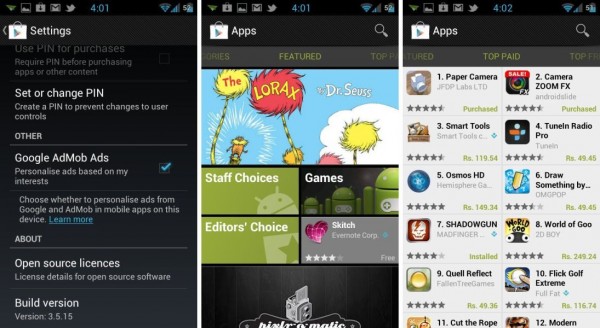
Самый простой и распространённый способ установки игр и программ на смартфон – это их загрузка через приложение «Google Play», которое обычно входит в комплект базового ПО Android OS.
Для начала запустите Play Market и выберите в каталоге Google Play желаемое приложение. При необходимости можно воспользоваться поиском по маркету. После ознакомления с описанием, скриншотами и оценками приложения нажмите «Установить» и подтвердите действие командой «Принять и загрузить». Сразу же после подтверждения установки начнётся загрузка выбранного приложения с последующей его автоматической установкой.
Установка приложения с помощью web-сайта Google Play
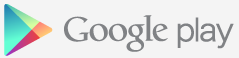
Для установки приложения с помощью ПК следует зайти через десктопный браузер на сайт http://play.google.com. В правом верхнем углу сайта нужно нажать иконку «Войти» и авторизоваться под google-аккаунтом, к которому «привязан» ваш Android гаджет.
Выбрав с помощью поиска, тематических подборок (топ, бестсллеры и т.п.) или каталога необходимое приложение, нажмите «Установить» («Install»). Возьмем как пример Angry Birds Space для Android
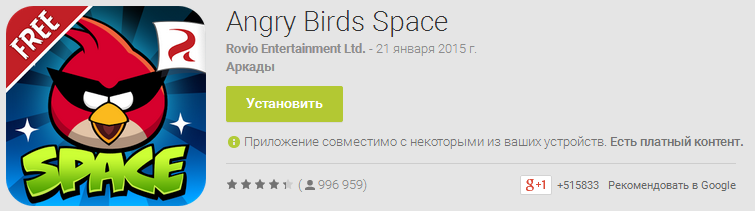
После просмотра дополнительной информации подтвердите установку приложения. Пользователям, у которых к аккаунту «привязано» несколько Android-устройств, необходимо выбрать нужный смартфон в выпадающем меню «Send to…»
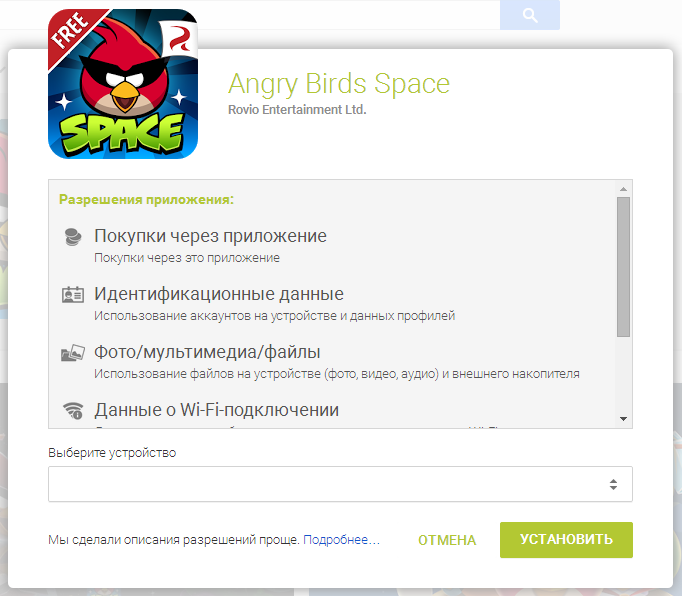
Вскоре после этого в строке состояния выбранного устройства высветиться сообщение о загрузке и установке приложения.
Установка приложения с карты памяти при помощи программы «AppsInstaller»
Как установить несовместимые или неподдерживаемые для региона приложения на Android

Советы
На чтение 5 мин Просмотров 5.8к. Опубликовано 02.06.2017
Если вы хотите скачать новую отличную игру или какой-нибудь потоковый сервис, но вдруг обнаружите, что нужное приложение несовместимо с вашим устройством или недоступно для вашей страны, это вовсе не означает, что вы должны опустить руки.
Одной из лучших вещей в отношении Android является то, что всегда найдется способ получить желаемое. Сегодня мы покажем вам, как можно установить несовместимые приложения на Android с помощью ряда замечательного ПО.
Отказ от ответственности. Стоит отметить, что такие вещи как VPN, APK и Market Helper могут быть весьма эффективными, однако они не являются решением всех ваших проблем. Вы обнаружите, что некоторые приложения просто несовместимы с вашим девайсом, и, независимо от того, что вы планируете делать, это ПО никогда не будет работать.
TunnelBear
Впервые мы узнали о TunnelBear во время нашей недавней поездки в Китай, где мы использовали его как VPN. Это приложение идеально подходило для такой цели, и мы также поняли, что его можно использовать для обхода несовместимости приложений. Сейчас мы расскажем, как это можно сделать.

1. Скачайте TunnelBear из Play Store.
2. Запустите приложение и создайте аккаунт.
3. Вы увидите ползунок для активации TunnelBear и карту мира. Теперь коснитесь иконки в виде бочки-туннеля в любой месте карты и немного подождите, пока медведь проложит путь из вашего туннеля.

4. Если вы увидели запрос на подключение, дайте ваше согласие на это.
5. Когда медведь добрался до вашего нового местоположения VPN, вы можете начать работать с нужным вам приложением.
Скажем, мы бы хотели получить доступ к сайту Hulu в Германии, где нет возможности установить приложение. Мы может просто указать в TunnelBear, что мы из США, и у нас будет возможность скачать Hulu. Вы по-прежнему вряд ли сможете найти приложения, выполнив поиск непосредственно в Play Store, однако вбив в поисковую строку браузера Chrome название приложения и фразу «Play Store», вы получите ссылку на это приложение. Вам останется лишь пройти по данной ссылке, скачать и установить приложение.
Примите во внимание, что вам может потребоваться сохранить VPN активной для доступа к контенту в приложениях с ограниченным регионом действия, и что не все приложения смогут работать за пределами своих регионов. Если для какого-либо приложения по-прежнему появляется сообщение о том, что оно недоступно в вашей стране, вам нужно очистить кэш Play Store, пройдя по схеме: «Настройки>Приложения> Google Play Store». После этого снова повторите попытку.

APK
Кстати, есть хорошая и плохая новость: установка несовместимого приложения на ваш смартфон очень проста, но это касается лишь бесплатного приложения.
Все, что вам нужно сделать – это загрузить файл APK с помощью APK Downloader и скопировать URL-адрес приложения из Google Play Store. На вашем смартфоне хитрость заключается в том, чтобы получить URL-адрес, выбрав иконку «Поделиться» в Play Store и открыв такой адрес в Gmail. Полностью процесс выглядит так:
1. Скопируйте URL-адрес приложения.
2. Вставьте URL-адрес в нужное место на сайте APK Downloader.

3. Скачайте файл АРК.
Добавим, что если сайт APK Downloader по какой-то причине не работает, вы всегда можете попытаться получить нужный вам файл АРК на сайте APK Mirror.
Market Helper
Market Helper – это приложение, которое вам понадобится, если вы хотите установить приложение, несовместимое с вашим девайсом. Сразу скажем, что ваше устройство должно иметь root-права, иначе вы не сможете скачать приложение Market Helper. Если ваш девайс обладает такими правами, далее, что вам нужно сделать – активировать пункт «Неизвестные источники» в настройках безопасности и загрузить Market Helper с сайта разработчика. По понятным причинам это приложение недоступно для скачивания из Play Store, поэтому будьте уверены, что вы скачиваете его из надежного источника.
1. Запустите Market Helper.
2. После этого вы увидите 4 выпадающих окна: тип устройства, модель устройства, местоположение и имя оператора. Эти окна будут заполнены нужной информацией автоматически, исходя из особенностей вашего устройства. У вас будет возможность изменить тип и модель устройства, в соответствии с приложением, которое вы желаете загрузить. Так что, если вы хотите загрузить приложение для планшетов на ваш смартфон, вы можете выбрать модель планшета из списка выпадающего меню и зарегистрировать его как «новое устройство». Перечень доступных устройств можеть быть небольшим, но, как правило, вам подойдет любая модель для нужной категории устройства.

3. Выберите тип устройства.
4. Выберите модель устройства.
5. Выберите регион.
6. Выберите оператора.
7. Нажмите на иконку «Актитвация» в нижней части экрана и подтвердите запрос суперпользователя при появлении соответствующего окна. Вероятно, вам также придется дать определенные разрешения для приложения, в зависимости от того, какую версию Android вы используете.

8. После этого на дисплее появится надпись «Активация прошла успешно». Далее перейдите в диспетчер устройств и, как только вы увидите ваше новое устройство, вы можете нажать на значок Play Store и скачать нужное вам приложение. Если у вас будут проблемы с Play Store, попробуйте очистить кэш или просто заполучить приложение в результатах поиска Chrome.
Примечание: если вы хотите вернуться назад, просто вернитесь на страницу Market Helper, а потом – к настройкам по умолчанию, или перезагрузите ваш телефон.

Отметим, что не все приложения будут работать как надо с вашим устройством только потому, что вы обманули Play Store для их загрузки. Возможно, это произойдет из-за различия в разрешении экрана или соотношения его сторон, либо приложение может вообще не работать.
Какие приложения вы смогли загрузить с помощью вышеописанных способов? У вас есть какие-нибудь другие советы, которыми вы бы могли поделиться?
Источник: doitdroid.com